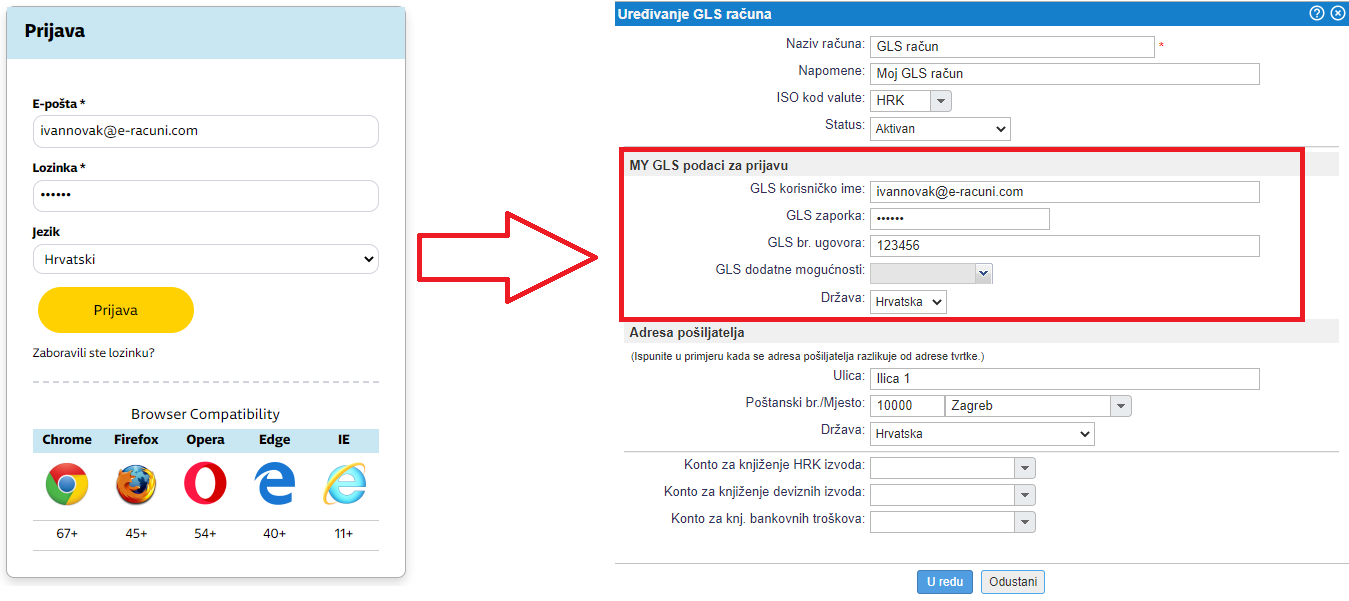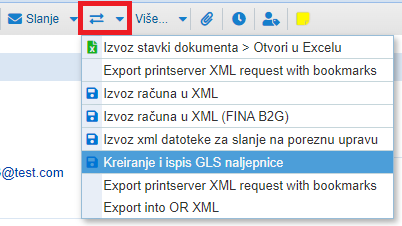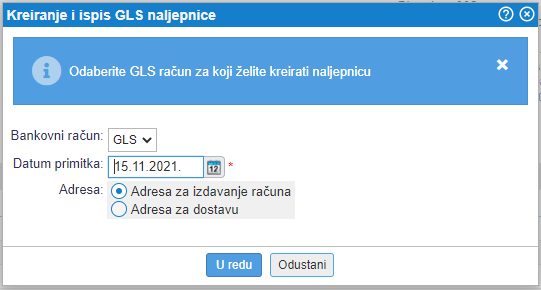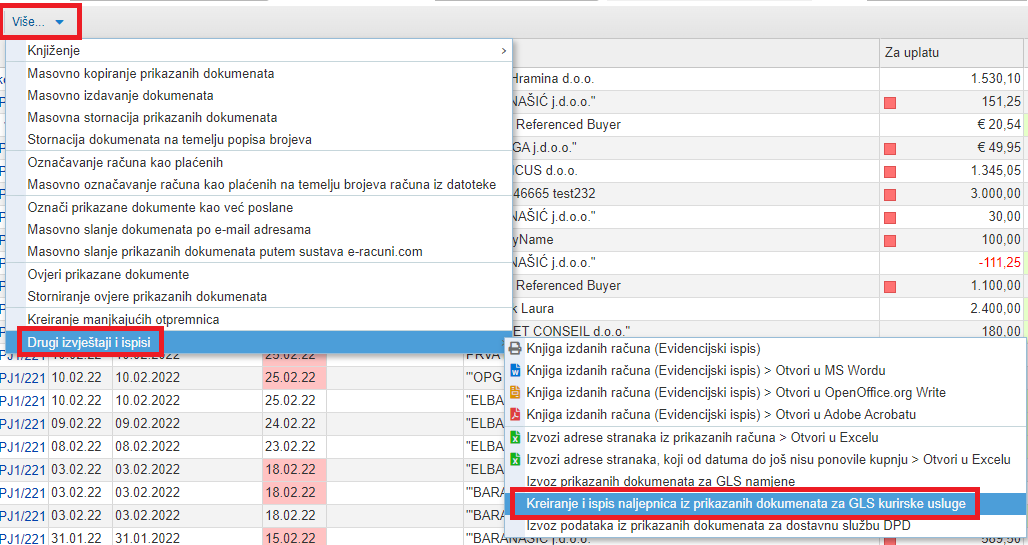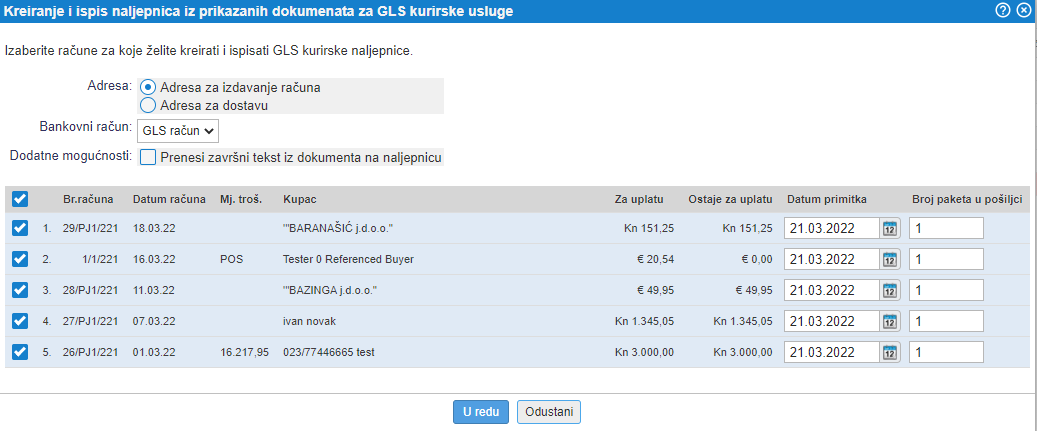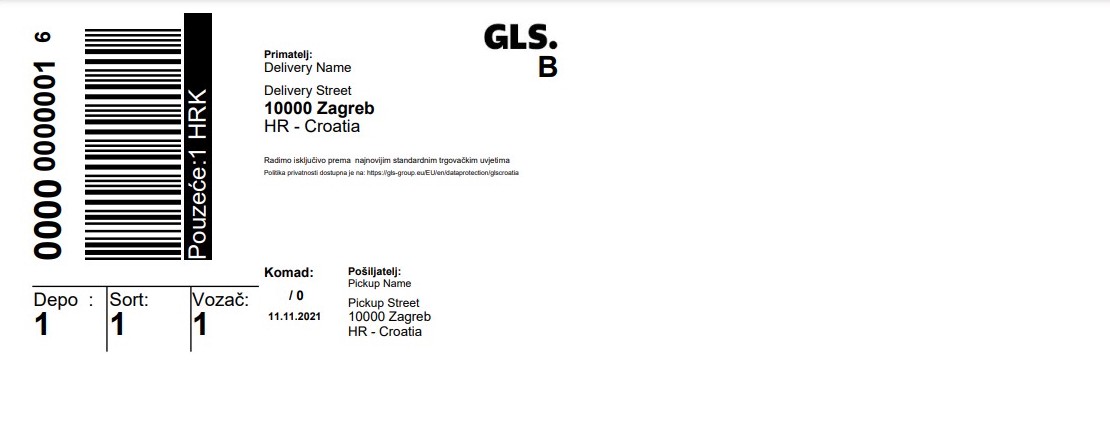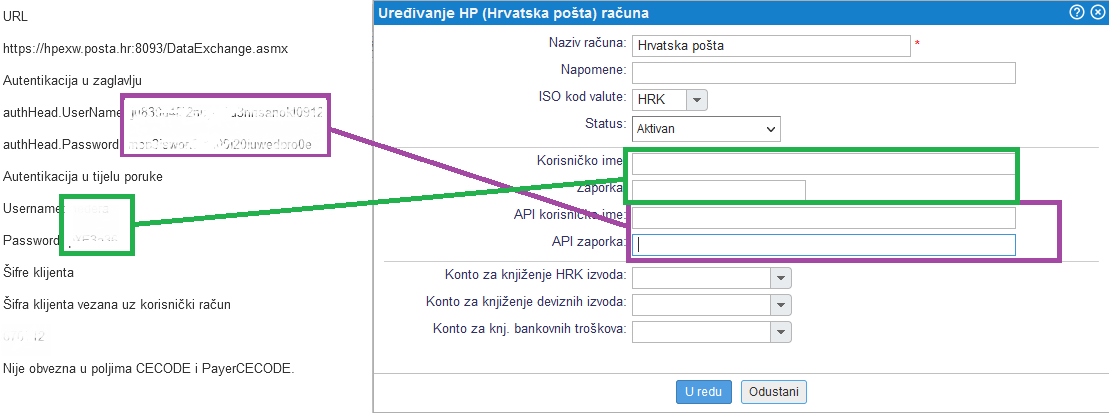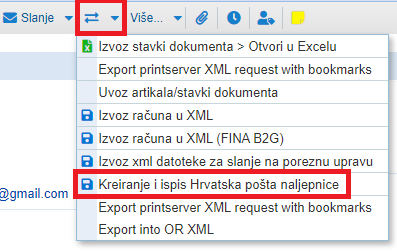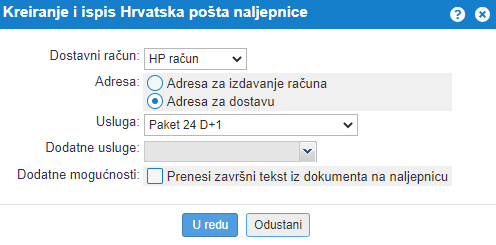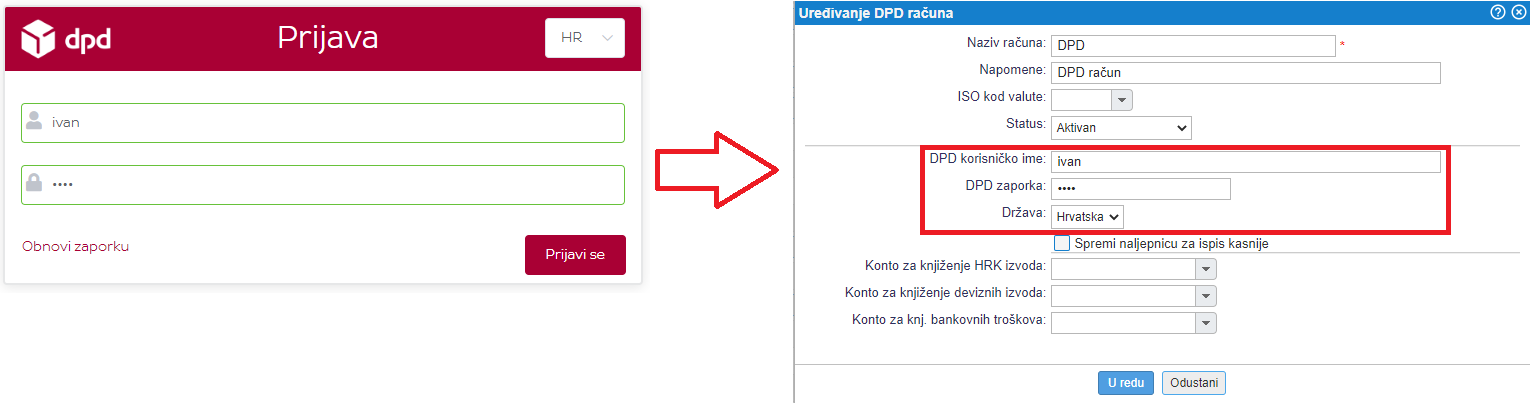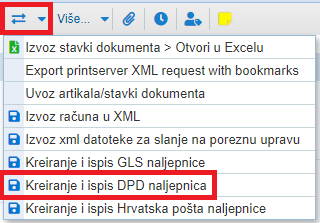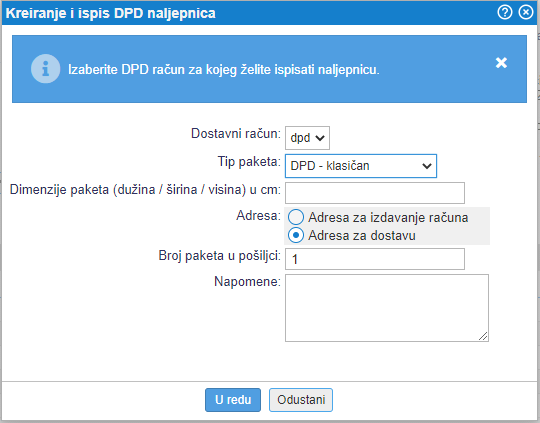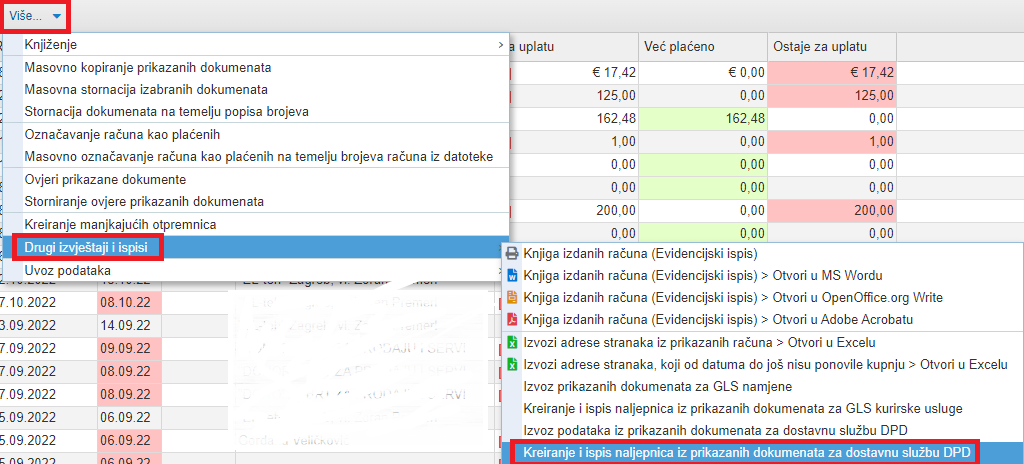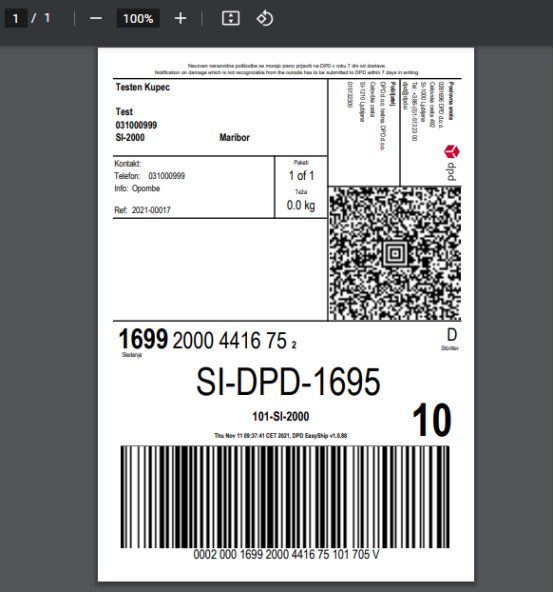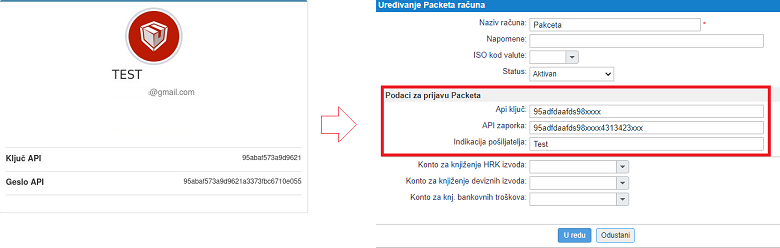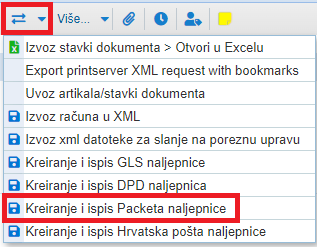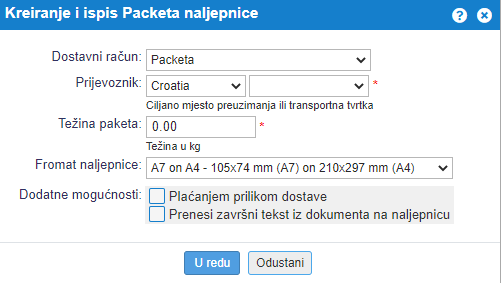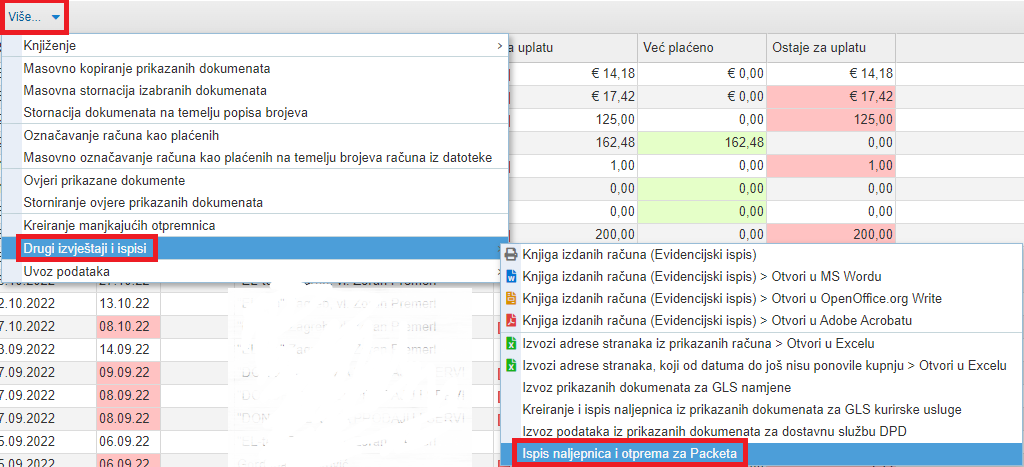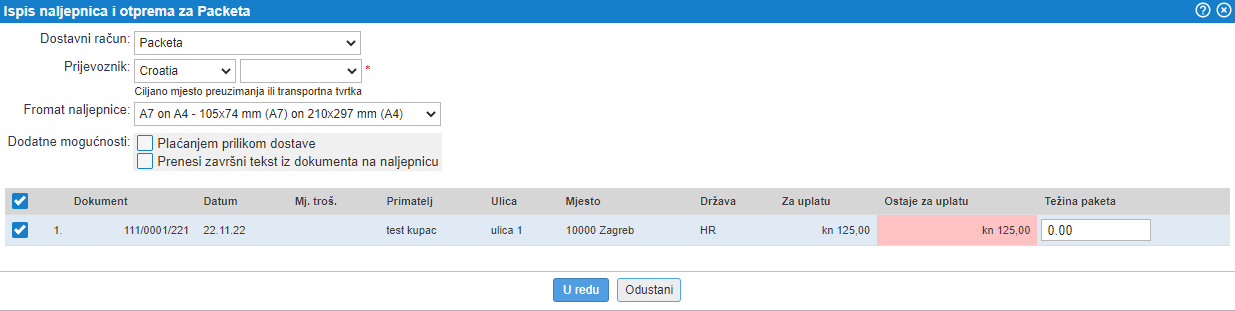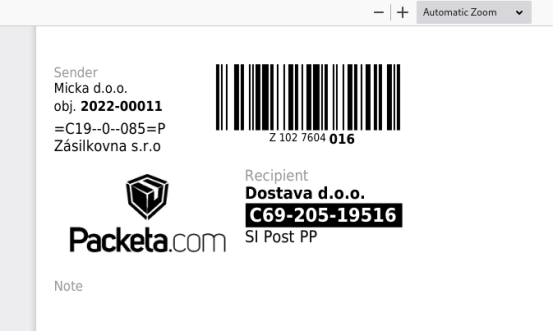Razmjena podataka s dostavnim službama
Program uz integraciju s internet trgovinama i ostalim vanjskim sustavima nudi i integraciju s dostavnim službama za slanje pošiljki.
Funkcionalnost olakšava slanje paketa na način da korisnik može izravno iz dokumenta (npr. računa ili narudžbe kupca) u aplikaciji e-racuni.hr kreirati odnosno ispisati naljepnicu za slanje paketa koju pripremi aplikacija dostavne službe. Sve transakcije i kreirane naljepnice se također zapisuju i u aplikaciji dostavne službe.
Za sve pošiljke za koje kreiramo naljepnice prema pojedinoj kurirskoj službi iz dokumenata u programu možemo izravno u programu pratiti i statuse tih pošiljki!
Program omogućava povezivanje sa sljedećim službama:
- GLS [1]
- Hrvatska pošta [2]
- DPD [3]
1. Kreiranje i ispis naljepnica GLS
Automatsko kreiranje odnosno ispis naljepnica za slanje paketa preko dostavne službe GLS je moguće koristiti na sljedećim dokumentima:
- narudžba kupca
- izdani račun
- vrijednosna otpremnica
Priprema i ispis naljepnice se izvršava po sljedećem postupku:
1. u meniju dodamo novi elektronski račun za dostavnu službu GLS. Pri unosu podataka za namjenu kreiranja naljepnica obavezno moramo ispuniti i parametre za prijavu u portal GLS na poveznici https://www.mygls.hr/Account/Login.
| | | ![]() |
| | | | Slika 1: Dodavanje novoga GLS računa i unos podataka za kreiranje naljepnice |
|
2. otvorimo dokument za kojega želimo kreirati naljepnicu, zatim u alatnoj traci preko menija "Izmjena podataka" izaberemo mogućnost kreiranja naljepnice za GLS:
| | | ![]() |
| | | | Slika 2: Meni za kreiranje i ispis naljepnica |
|
Otvara nam se unosna maska u koju unosimo podatke koji budu ispisani na naljepnici:
| | | ![]() |
| | | | Slika 3: Unos podataka za kreiranje i ispis naljepnice |
|
Za masovno kreiranje i ispis otvorimo pregleda dokumenata za koje želimo kreirati i ispisati naljepnice te idemo na :
| | | ![]() |
| | | | Slika 4: Meni za masovno kreiranje i ispis naljepnica |
|
Otvori nam se unosna maska u koje unesemo podatke koji će biti ispisani na naljepnicama:
| | | ![]() |
| | | | Slika 5: Unos podataka za masovno kreiranje i ispis naljepnica |
|
| Bankovni račun | Izaberemo elektronski račun koji koristimo za GLS i koji smo prethodno unijeli u meniju |
| Datum primitka | Datum preuzimanja koji bude ispisan na naljepnici |
| Adresa | Izaberemo da li na naljepnici želimo da se ispiše adresa primatelja na koju smo izdali dokument ili adresa dostave navedena na dokumentu |
Nakon potvrde unesenih podataka se ti podaci šalju u aplikaciju GLS, koja zatim vrati podatke za ispis naljepnice.
Primjer naljepnice:
| | | ![]() |
| | | | Slika 6: GLS naljepnica za slanje paketa |
|
2. Kreiranje i ispis naljepnica Hrvatska Pošta
Automatsko kreiranje odnosno ispis naljepnica za slanje paketa preko dostavne službe Hrvatska pošta je moguće koristiti na sljedećim dokumentima:
- narudžba kupca
- izdani račun
Priprema i ispis naljepnice se izvršava po sljedećem postupku:
1. u meniju dodamo novi elektronski račun za dostavnu službu Hrvatska pošta. Pri unosu podataka za namjenu kreiranja naljepnica obavezno moramo ispuniti i parametre za prijavu u portal Hrvatske pošte.
| | | ![]() |
| | | | Slika 7: Dodavanje novoga HP računa i unos podataka za kreiranje naljepnice |
|
2. otvorimo dokument za kojega želimo kreirati naljepnicu, zatim u alatnoj traci preko menija "Izmjena podataka" izaberemo mogućnost kreiranja naljepnice za HP:
| | | ![]() |
| | | | Slika 8: Meni za kreiranje i ispis naljepnica |
|
Otvara nam se unosna maska u koju unosimo podatke koji budu ispisani na naljepnici:
| | | ![]() |
| | | | Slika 9: Unos podataka za kreiranje i ispis naljepnice |
|
| Dostavni račun | Izaberemo elektronski račun koji koristimo za HP i koji smo prethodno unijeli u meniju |
| Adresa | Izaberemo da li na naljepnici želimo da se ispiše adresa primatelja na koju smo izdali dokument ili adresa dostave navedena na dokumentu |
| Usluga | Izaberemo željenu uslugu dostave |
| Dodatne usluge | Izaberemo jednu ili više željenih dodatnih usluga |
Nakon potvrde unesenih podataka se ti podaci šalju u aplikaciju HP, koja zatim vrati podatke za ispis naljepnice.
Primjer naljepnice:
| | | ![]() |
| | | | Slika 10: HP naljepnica za slanje paketa |
|
3. Kreiranje i ispis naljepnica DPD
Automatsko kreiranje odnosno ispis naljepnica za slanje paketa preko dostavne službe DPD je moguće koristiti na sljedećim dokumentima:
- narudžba kupca
- izdani račun
- vrijednosna otpremnica
Priprema i ispis naljepnice se izvršava po sljedećem postupku:
1. u meniju dodamo novi elektronski račun za dostavnu službu DPD. Pri unosu podataka za namjenu kreiranja naljepnica obavezno moramo ispuniti i parametre za prijavu u portal DPD EasyShip na poveznici https://easyship.hr/login.
| | | ![]() |
| | | | Slika 11: Dodavanje novoga DPD računa i unos podataka za kreiranje naljepnice |
|
 | Za lakšu i bržu otpremu paketa i kreiranje naljepnica za dostavnu službu si možemo postaviti šifrant u meniju Načini dostave |
2. otvorimo dokument za kojega želimo kreirati naljepnicu, zatim u alatnoj traci preko menija "Izmjena podataka" izaberemo mogućnost kreiranja naljepnice za DPD:
| | | ![]() |
| | | | Slika 12: Meni za kreiranje i ispis naljepnica |
|
Otvara nam se unosna maska u koju unosimo podatke koji budu ispisani na naljepnici:
| | | ![]() |
| | | | Slika 13: Unos podataka za kreiranje i ispis naljepnice |
|
Za masovno kreiranje i ispis otvorimo pregleda dokumenata za koje želimo kreirati i ispisati naljepnice te idemo na :
| | | ![]() |
| | | | Slika 14: Meni za masovno kreiranje i ispis naljepnica |
|
Otvori nam se unosna maska u koje unesemo podatke koji će biti ispisani na naljepnicama:
| | | ![]() |
| | | | Slika 15: Unos podataka za masovno kreiranje i ispis naljepnica |
|
| Dostavni račun | Izaberemo elektronski račun koji koristimo za GLS i koji smo prethodno unijeli u meniju |
| Tip paketa | Tip paketa za dostavu, preuzeto se postavi "DPD - klasičan". |
| Dimenzije paketa (dužina/širina/visina) u cm | Unesemo dimenzije paketa (nije obavezan podatak). |
| Adresa | Izaberemo da li na naljepnici želimo da se ispiše adresa primatelja na koju smo izdali dokument ili adresa dostave navedena na dokumentu |
| Broj paketa u pošiljci | Broj paketa koji će biti unutar pošiljke (podatak nije obavezan). |
| Napomene | Upis kratke napomene koja će se ispisati na naljepnici (ograničenje na 50 znakova). |
Nakon potvrde unesenih podataka se ti podaci šalju u aplikaciju DPD EasyShip, koja zatim vrati podatke za ispis naljepnice.
Primjer naljepnice:
| | | ![]() |
| | | | Slika 16: DPD naljepnica za slanje paketa |
|
4. Kreiranje i ispis naljepnica Packeta
Automatsko kreiranje odnosno ispis naljepnica za slanje paketa preko dostavne službe Packeta je moguće koristiti na sljedećim dokumentima:
- narudžba kupca
- izdani račun
Priprema i ispis naljepnice se izvršava po sljedećem postupku:
1. u meniju dodamo novi elektronski račun za dostavnu službu Packeta. Pri unosu podataka za namjenu kreiranja naljepnica obavezno moramo ispuniti i parametre za prijavu u portal Packeta na poveznici https://client.packeta.com/hr.
| | | ![]() |
| | | | Slika 17: Dodavanje novoga Packeta računa i unos podataka za kreiranje naljepnice |
|
 | Za lakšu i bržu otpremu paketa i kreiranje naljepnica za dostavnu službu si možemo postaviti šifrant u meniju Načini dostave |
2. otvorimo dokument za kojega želimo kreirati naljepnicu, zatim u alatnoj traci preko menija "Izmjena podataka" izaberemo mogućnost kreiranja naljepnice za Packeta:
| | | ![]() |
| | | | Slika 18: Meni za kreiranje i ispis naljepnica |
|
Otvara nam se unosna maska u koju unosimo podatke koji budu ispisani na naljepnici:
| | | ![]() |
| | | | Slika 19: Unos podataka za kreiranje i ispis naljepnice |
|
Za masovno kreiranje i ispis otvorimo pregleda dokumenata za koje želimo kreirati i ispisati naljepnice te idemo na :
| | | ![]() |
| | | | Slika 20: Meni za masovno kreiranje i ispis naljepnica |
|
Otvori nam se unosna maska u koje unesemo podatke koji će biti ispisani na naljepnicama:
| | | ![]() |
| | | | Slika 21: Unos podataka za masovno kreiranje i ispis naljepnica |
|
| Dostavni račun | Izaberemo elektronski račun koji koristimo za GLS i koji smo prethodno unijeli u meniju |
| Prijevoznik | Šifrarnik prijevoznika je dostupan u aplikaciji Packeta te ga tamo možemo izabrati. |
| Težina paketa | Izračuna se automatski glede na ukupnu težinu artikala na dokumentu, podatak se može ručno prepisati. |
| Format naljepnice | Izaberemo jedan od formata naljepnice koje nudi Packeta. |
| Dodatne mogućnosti | Odabir dodatnih mogućnosti. |
Nakon potvrde unesenih podataka se ti podaci šalju u aplikaciju Packeta, koja zatim vrati podatke za ispis naljepnice.
Primjer naljepnice:
| | | ![]() |
| | | | Slika 22: Packeta naljepnica za slanje paketa |
|
---
© E-RAČUNI d.o.o. 2003-2024